
Fusion 360 d'Autodesk est un logiciel CAO polyvalent qui propose toutes les fonctionnalités nécessaires au développement de produits, depuis la phase de conception à la vérification pour fabrication avec des outils de fabrication traditionnelle ou numérique comme l'impression 3D.
Dans cet article, vous trouverez une présentation rapide de l'interface du logiciel Fusion 360 et des éléments servant à l'impression 3D, ainsi que des conseils détaillés pour vous aider à préparation l'impression 3D de vos pièces.
Qu'est-ce que le logiciel Fusion 360 d'Autodesk ?
Fusion 360 est une plateforme CAO sur cloud, de prix abordable, qui présente des capacités aussi importantes que d'autres produits du même type proposés sur le marché. Il est simple à utiliser et propose toutes les fonctions courantes des suites logicielles de CAO connues. Fusion 360 a été conçu depuis le départ comme une solution couvrant tout l'ensemble du développement de produits. Il vise à proposer un processus de travail simple, enchainant toutes les étapes allant de la conception jusqu'à la fabrication industrielle.
Fusion 360 dispose d'une base de connaissances exhaustive, qui couvre toutes les fonctionnalités du logiciel. Ces tutoriels sont accessibles sur Fusion 360 et sur le site Web Autodesk. Il existe aussi une chaine You Tube officielle mettant à disposition de nombreuses heures de tutoriels gratuits.
Le logiciel est fréquemment mis à jour et propose de nouvelles fonctionnalités presque chaque mois. Fusion 360 convient parfaitement aux entreprises à chiffre d'affaires élevé, mais également aux start-ups cherchant un outil professionnel pour entrer sur le marché.
Fusion 360 peut travailler sur le cloud pour effectuer des opérations lourdes en ressources, comme le rendu, la simulation, l'optimisation de formes et la conception générative. Cela permet de continuer à travailler pendant que ces opérations lourdes s'effectuent sur le cloud.
Combien coûte Fusion 360 ?
Il existe plusieurs licences, énumérées ci-dessous :
- Essai gratuit : Autodesk offre 30 jours d'essai gratuit à l'inscription.
- Enseignement : Comme la plupart des logiciels de CAO, Fusion 360 dispose d'une licence pour l'enseignement, destinée aux étudiants, enseignants et institutions universitaires.
- Start-up : Une licence gratuite est offerte aux start-ups, aux fans et aux amateurs. Pour avoir droit à cette licence, l'utilisateur doit avoir un chiffre d'affaires annuel inférieur à 100 000 $. Cette licence ne donne pas accès aux fonctionnalités avancées comme la conception générative par exemple.
- Standard : Il y avait auparavant deux versions de licence payante, une standard et une supérieure, mais elles ont été réunies en une version unique, comportant toutes les fonctionnalités de la version supérieure. Les prix suivent une structure d'abonnement
Interface et notions de base de Fusion 360
Espaces de travail
Fusion 360 propose six espaces de travail et vous pouvez passer de l'un à l'autre. Chacun dispose de son propre ensemble d'outils et de fonctions :
- Design (Conception) : Permet de dessiner des modèles et des surfaces en 3D en utilisant les outils esquisses, extrusions, rotations et de nombreux autres outils standard en CAO.
- Render (Rendu de présentation) : Génère des rendus photoréalistes des composants et des produits.
- Animation: Anime des assemblages pour vérifier qu'ils fonctionnent comme prévu ou pour montrer leurs fonctionnalités à des prospects.
- Simulation : Des analyses de contraintes sont réalisées par ingénierie assistée par ordinateur au niveau de la conception pour s'assurer de la résistance aux conditions de fonctionnement.
- Manufacture (Fabrication) : La fabrication assistée par ordinateur (FAO) fournit une aide à la fabrication sur diverses machines outils numériques, comme les fraiseuses et les tours CNC, les dispositifs à découpe laser ou par jet d'eau.
- Drawing (Dessin technique) : Réalisation de dessins techniques pour la fabrication dans un atelier de machines manuelles traditionnelles ou pour accompagner les codes G (fonctions préparatoires) pour des pièces usinées sur des machines CNC.
L'espace de travail de Fusion 360 est divisé en sept sections principales : barre d'outils, barre d'applications, navigation, timeline, navigateur, cube vues et le menu radial. Chacune d'entre elles est décrite en détail ci-dessous.
Tool bar (Barre d'outils)
Elle comporte tous les outils et fonctions disponibles dans un espace de travail donné. Dans l'espace de travail de conception, ces outils permettent de créer et de modifier des modèles 3D, des surfaces, des feuilles de métal et des assemblages.

Application Bar (Barre d'applications)
Elle permet à l'utilisateur d'ouvrir des projets existants, d'en créer de nouveaux, de sauvegarder manuellement un projet et d'accéder au panneau des données. Le panneau de données est un espace où les fichiers de conceptions peuvent être enregistrés et organisés de façon à pouvoir naviguer facilement entre eux. Le panneau des données vous permet de créer des dossiers de projet et un endroit pour trouver les pièces échantillon et les tutoriels.
Navigation
La barre de navigation comporte tous les outils pour effecteur une rotation ou une translation d'un modèle, ou d'en changer l'aspect visuel. Il existe également des options pour découper le fond d'écran quadrillé en sous-sections, chacune affichant une différente vue du modèle.
Timeline (Historique)
La section Timeline montre l'historique de toutes les opérations effectuées pour créer une pièce. Cela recouvre entre autres les fonctionnalités, les modèles, les modifications de matériaux et les esquisses. Cette fonctionnalité unique vous permet de visualiser l'historique de la pièce sans avoir à parcourir l'arborescence du navigateur. Chaque caractéristique peut être modifiée faisant un clic droit sur la Timeline. Elle sert aussi à trouver une caractéristique particulière dans l'arborescence du navigateur.
Browser (Navigateur)
Le navigateur comporte tous les composants (fichiers de pièces), les fonctionnalités, les instances (bodies), les esquisses et la géométrie de construction du modèle. Il se présente sous forme d'une arborescence, structure habituelle des suites logicielles de CAO courantes.
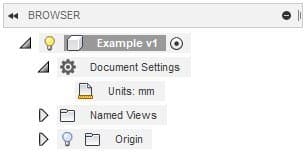
View Cube (Cube de visualisation)
Ce cube vous permet de manipuler le modèle d'une façon plus structurée. En cliquant sur les coins, les bords ou les faces du cube, le modèle se réorientera par rapport au quadrillage du fond d'écran. Cela facilite le passage entre différentes vues standards du modèle. En cliquant sur la flèche située en bas à droite du cube, une liste déroulante s'affiche. Elle propose plus d'options pour contrôler la visualisation.
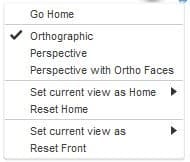
Marking Menu (Menu radial)
C'est un menu contextuel de situation, comportant les fonctionnalités couramment utilisées, qui s'affiche en cliquant droit sur le modèle ou le quadrillage du fond d'écran. Les fonctionnalités affichées dépendent de l'endroit où l'on a cliqué et de l'espace de travail actif. Ce menu facilite et accélère les opérations de modélisation.
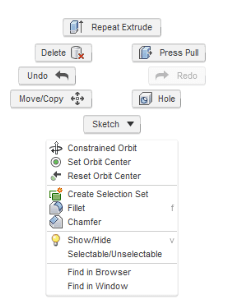
Les fonctions de Fusion 360 pour l'impression 3D
Formlabs et Autodesk se sont associés pour optimiser vos procédures numériques en introduisant une nouvelle fonctionnalité dans Fusion 360 qui vous permet d'imprimer vos concepts en 3D avec la technologie SLA de Formlabs. Nos imprimantes Form 2, Form 3, Form 3B et Form 3L sont les premiers appareils SLA à inclure la bibliothèque de machines de Fusion 360. Cette nouvelle procédure de travail combine tous les avantages du logiciel CAO polyvalent d'Autodesk avec l'impression 3D professionnelle. Nous sommes ravis d'offrir cette nouvelle fonctionnalité aux utilisateurs Formlabs, qui peuvent maintenant imprimer leurs nouvelles idées en seulement quelques étapes.
L'intégration logicielle comprend une toute nouvelle interface, où les utilisateurs peuvent visualiser directement dans Fusion 360 la position de leurs pièces dans les Form 2, Form 3, Form 3B et Form 3L. Les concepteurs indépendants peuvent orienter leurs pièces, modifier leur position sur la plateforme de fabrication et générer automatiquement des structures de support sans quitter Fusion 360. S'ils doivent modifier leur concept, les paramètres d'impression se mettent à jour automatiquement. Les équipes peuvent également optimiser la gestion des fichiers en exportant leur plateforme de fabrication de Fusion 360 au format FORM et en l'ouvrant dans PreForm. Bientôt, les modèles 3D créés dans Fusion 360 pourront être directement envoyés à PreForm. Cette nouvelle intégration évite d'avoir à sauvegarder les pièces individuelles en fichiers STL et à les importer dans PreForm manuellement, permettant ainsi une gestion des versions plus fiable pour les concepteurs et les fabricants.
Form Feature (Fonction forme)
Cette fonction, affichée sous forme d'un cube violet, permet de sculpter les formes organiques complexes. Elle ouvre un nouvel espace de travail avec une palette de nombreux outils pour sculpter des formes complexes. Elle permet d'obtenir des modèles organiques ou artistiques pour l'impression 3D.
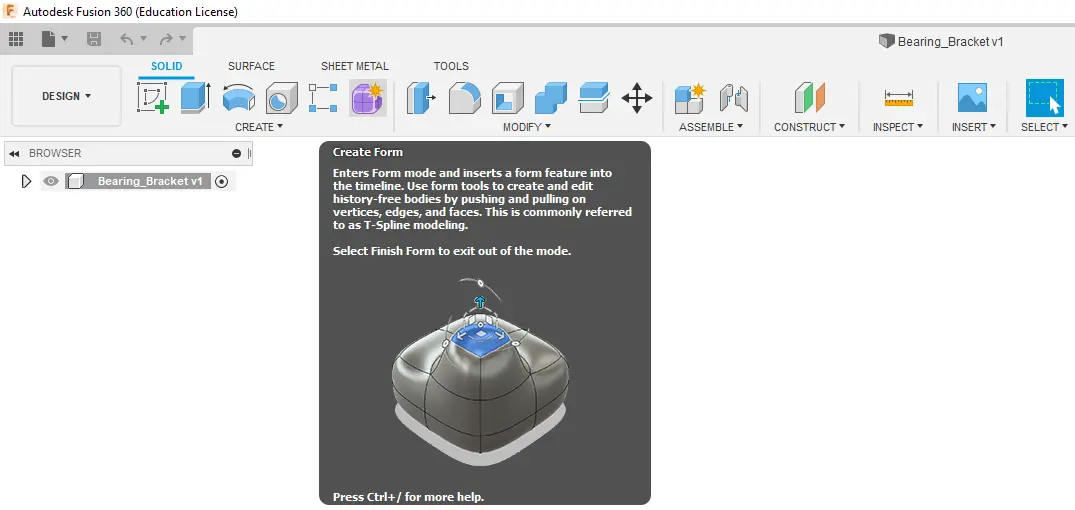
Surfaces
Les outils de surface servent à réparer des modèles pour permettre leur impression 3D. Les surfaces peuvent être rassemblées, extrudées, étirées et repoussées afin de remodeler la pièce. Ces outils permettent aussi de rendre le modèle « étanche », c'est-à-dire présentant une surface complètement fermée.

Event simulation (Simulation d'événement)
Cette fonction est utile pour simuler le comportement du modèle en fonction de charges et de vitesses appliquées, au cours du temps. Par exemple, vous pouvez modéliser des liaisons par emboîtement souple pour montrer les forces auxquelles est soumis le clip lorsqu'il est fermé de force, ce qui donne une bonne idée des points faibles et permet d'optimiser la conception.
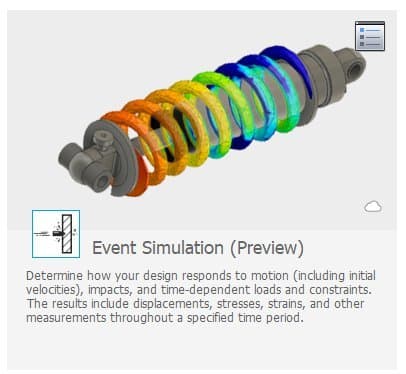
Non-Linear Stress (Contrainte non linéaire)
Certains procédés comme le dépôt de filament fondu (FDM) fabriquent des pièces présentant des propriétés des matériaux non linéaires, qui ne peuvent être simulées que si le logiciel d'analyse par éléments finis (FEA) possède un module d'étude de la non-linéarité. Fusion 360 dispose d'un tel module qui peut prédire la contrainte subie par un composant, dans la mesure où les données correspondantes au matériau sont chargées.
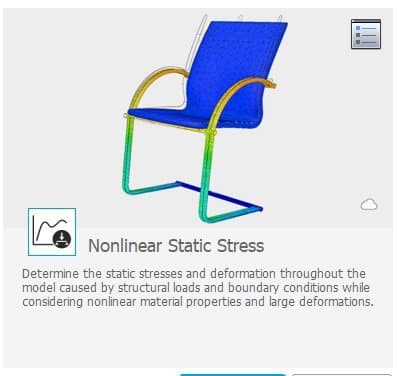
Apprenez-en plus sur l'isotropie en impression 3D.
Comment préparer le modèle pour l'impression 3D
La conception en vue de l'impression 3D n'est pas une tâche si compliquée, mais le succès des impressions dépend du respect de quelques instructions générales.
Procédé d'impression 3D
Il faut d'abord choisir le procédé qui sera utilisé pour imprimer la ou les pièces. Cela déterminera les contraintes de conception, le niveau de précision possible et les besoins en supports de la pièce.
Consultez notre guide exhaustif sur les trois procédés les plus utilisés actuellement pour l’impression 3D de plastiques : stéréolithographie (SLA), dépôt de filament fondu (FDM) et frittage sélectif par laser (SLS).
Épaisseur des parois
L'épaisseur des parois est critique parce que des pièces aux parois trop minces sont friables et risquent de se casser pendant l'impression ou les post-traitements. L'épaisseur minimum des parois recommandée dépend du procédé d'impression.
Téléchargez le guide Formlabs de conception pour les imprimantes 3D stéréolithographiques.
Surplombs
Il est facile d'imprimer des pièces avec des parties en surplomb sur les imprimantes SLS, parce que la poudre non fondue les soutient. Les procédés SLA et FDM peuvent nécessiter de recourir aux supports pour les parties en surplomb.
Déformation
Selon le procédé utilisé, les composants pleins ou plats de grande taille peuvent se déformer pendant l'impression en raison de la chaleur qu'ils doivent supporter à l'intérieur. Ajouter des éléments telles que des nervures renforcent la structure de la pièce et minimise la déformation.
Ce guide présente dix façons d'optimiser le processus de travail du prototypage rapide par impression 3D, pour en augmenter le plus possible la rentabilité et la rapidité.
Impression 3D à partir de Fusion 360
En cliquant sur l'icône Make (Fabriquer) dans l'espace de travail Design (Conception), le menu 3D print (Impression 3D) s'ouvre et permet d'apporter des modifications pour l'optimisation du modèle en vue de l'impression 3D, et de l'envoyer à une installation pour être imprimé.

Le menu se compose des options suivantes :
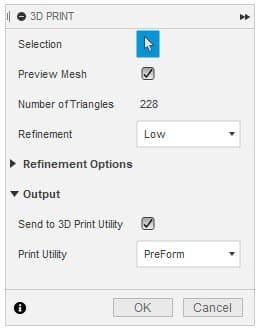
Selection (Sélection)
Cette option sert à sélectionner le modèle à imprimer en 3D.
Preview Mesh (Prévisualiser maillage)
Cette case à cocher affiche le maillage sur le modèle. Cela permet à l'utilisateur de visualiser l'effet du changement des paramètres sur le modèle.
Number of Triangles (Nombre de triangles)
Cette option affiche le nombre de triangles constituant le modèle. En augmentant la finesse du maillage, ce nombre augmente.
Refinement (Finesse du maillage)
Cette option permet de choisir entre trois des niveaux prédéfinis pour la finesse du maillage : faible, moyen et élevé. Cela déterminera le nombre total de triangles utilisés pour le modèle. Il existe une autre option personnalisée qui permet à l'utilisateur de faire un maillage plus fin, à partir des paramètres suivants :
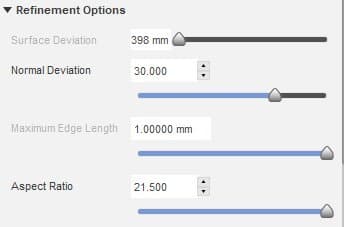
Output (Sortie)
Fusion 360 permet d'envoyer le modèle à différents logiciels pour impression 3D, dont Meshmixer ou PreForm de Formlabs pour préparer son impression.
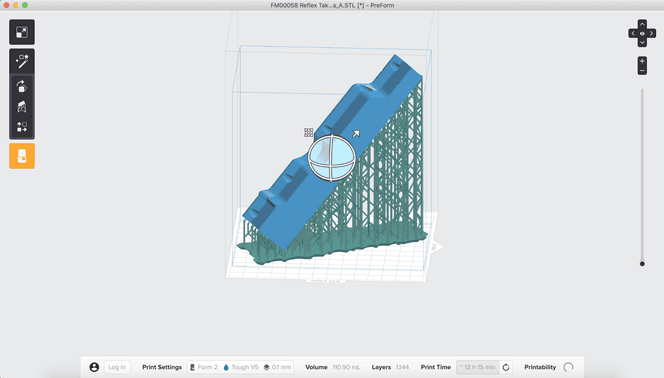
Utilisez le logiciel PreForm pour préparer des pièces à l'impression 3D sur des imprimantes 3D SLA Formlabs.
Si l'option « Send to 3D print Utility » (Envoyer à un logiciel d'impression 3D) n'est pas sélectionnée, Fusion va exporter le modèle au format STL, en fonction des options de finesse de maillage choisie. Ce fichier STL pourra ensuite être chargé dans n'importe quel logiciel de vue en coupe pour imprimante 3D.
Essayer l'impression 3D professionnelle
Fusion 360 est un logiciel CAO polyvalent avec toute une palette d'outils qui facilitent l'intégration à des processus numériques et le passage de la conception à la fabrication.
Vous cherchez l'outil qui vous permettra de réaliser votre modèle ? Les imprimantes 3D permettent aux ingénieurs et aux concepteurs de réaliser rapidement des prototypes en interne, en épargnant temps et coûts à toutes les phases du processus de développement de produits.
Pour en savoir plus sur l'impression 3D, et constater par vous-même sa qualité, demandez une pièce échantillon gratuite fabriquée sur l'imprimante 3D SLA.